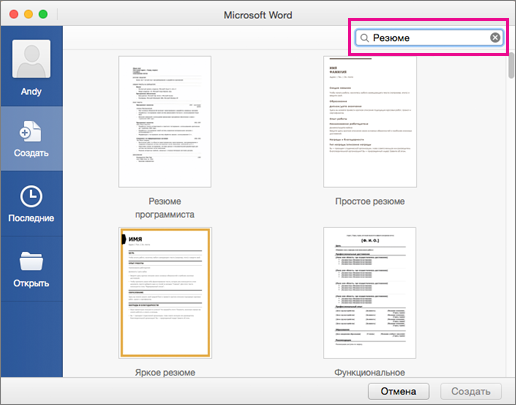Как правильно написать резюме? В ворде резюме как составить
Как создать профессиональное резюме в Word 2013 
Microsoft Office является одним из наиболее популярных и полезных пакетов, который предоставляет широкие возможности для создания и управления документами. Это очень мощный инструмент, улучшающийся с каждой новой версией. И хотя существует целый ряд бесплатных альтернатив, не все из них могут предложить функции, которые имеются в Office 2013. На этом блоге мы уже говорили о нескольких возможностях в офисных приложений от Microsoft, и сегодня рассмотрим еще одну полезную функцию. Резюме – очень важный аспект в нашей профессиональной жизни, с помощью которого мы рассказываем о нашем уровне образования и навыках. Неважно, кто вы – студен, ищущий свою первую работу или опытный профессионал – резюме является одной из тех вещей, о которых нужно позаботиться перед подачей заявления на новую работу. В этой статье речь пойдет о том, как создать профессиональное резюме, используя Word 2013. Откройте Word 2013 и на главном экране нажмите на ссылку «Резюме», которая находится под строкой для поиска шаблонов. 
Word отобразит список всех шаблонов для создания резюме, которые доступны в Сети и в различных категориях. Для каждого шаблона имеется свое описание, которое можно прочитать, нажав на превью шаблона. 
Когда шаблон будет выбран, нажмите на кнопку «Создать», чтобы загрузить его. Разумеется, для загрузки шаблона потребуется подключение к Интернету. Все шаблоны бесплатные, так что платить за них не нужно. 
После завершения загрузки, скачанный шаблон будет вставлен в новый документ. Теперь вы можете приступать к заполнению своего резюме. 
Word 2013 предлагает сотни бесплатных шаблонов, и каждый из них вы можете настроить под свои нужды. Желаю вам успехов в трудоустройстве! windowstips.ru Как создать грамотное резюме в Word 2007? Что научитесь делать, посмотрев это видео? Вы научитесь создавать различные резюме с помощью программы Word 2007. Это отличный старт для соискателя, ведь грамотное резюме – это первый шаг к работе своей мечты! Описание видео: Для создания резюме нужно открыть программу Word 2007 и в левом верхнем углу найти круглую кнопку «Office». Кликнув на ней один раз, выпадает меню с вкладками. Выбрать нужно самую верхнюю вкладку «Создать». После этого открывается окно с названием «Создание документа». Слева в этом окошке будет предлагаться много разных типов шаблонов: «Визитные карточки», «Расписание», «Протоколы» и много других. Выбрать нужно шаблон «Резюме». Программа предлагает выбрать шаблон резюме «Для различных должностей», «Для различных случаев» и «Стандартные». Поскольку первые два слишком специфичны, то для примера выберем стандартное резюме. Выбрав вкладку «Стандартные», программа предложит вашему вниманию множество шаблонов, которые отличаются стилем оформления и некоторыми особенностями. Для примера можно выбрать шаблон «Резюме (традиционное оформление)». Для его загрузки следует кликнуть на нем двойным щелчком. Итак, перед вами откроется шаблон, согласно которому вы будете создавать резюме. Теперь основная задача – внимательно заполнить все вкладки. Если вы не хотите указывать какую-либо информацию, просто удалите соответствующую кнопку. Также нужно будет заполнить основные данные о предыдущем месте работы, о ваших навыках и умениях, указать должность, на которую претендуете. Может быть, вы захотите отметить какие-либо свои достижения или указать особые сведенья, для которых в резюме вкладок не предусмотрено. В таких случаях, устанавливаете курсор в конец документа и дописываете о себе дополнительные сведенья. Всем успеха в поисках работы!  Loading ... Loading ... www.kak-v.com Как создать шаблон резюме в ворде 1. Откройте страницу Word на своем компьютере 2. С левой стороны страницы есть знак с изображением 4 коробочек внутри круга, известный как кнопка «Office». (либо кнопка «Файл») 3. Нажмите на эту кнопку и выберите в открывшемся меню вкладку «Новый документ». (Либо «Файл» → «Создать»)   4. Справа перечислены шаблоны различных документов, среди которых вы найдете и резюме, если прокрутите вниз. 5. Эти шаблоны расположены в Интернете. Если у вас лицензионная версия Microsoft «Office» вы можете выбрать нужный шаблон из представленных вариантов. Какой шаблон выбрать зависит от вашей цели: хотите ли вы найти работу в конкретной должности или нужен универсальный шаблон. Общий шаблон может служить многим целям и, как правило, отражает навыки и квалификацию человека в общих чертах.   Все шаблоны располагаются в определенном порядке, начиная с самых актуальных в области занятости и образования. Вы можете выбрать один шаблон, руководствуясь своими предпочтениями и оценками других пользователей, которые также здесь обозначены. Шаблонов множество, и вы должны выбрать тот, который подходит вам больше всего. 6. Как только вы определите наиболее подходящий шаблон и нажмете на него, справа появится предварительный просмотр этого шаблона. Если выбранный шаблон — то что вам нужно, жмите кнопку «Загрузить» и можете приступать к редактированию данных в Word-е.   Это может показаться довольно непростым делом. Если вы чувствуете, что это слишком сложно или предполагаете, что Microsoft Office нелицензионный, можете воспользоваться другими способами. Лучший вариант для вас — использовать бесплатный онлайн конструктор резюме, который позволяет загрузить свое резюме в формате MS Word. listolog.com Резюме на работу образец word - Устройство на работу - Документы Шаблоны резюме в WordЗнаете ли вы, что шаблоны форм резюме можно найти среди типовых шаблонов текстового редактора Word? Если вы хотите узнать, где найти шаблоны резюме в Word . то информация, приведенная ниже, скорее всего, будет для вас полезна. Шаблоны Word - это файлы, которые находятся в папке Шаблоны (это может быть, например, C:\Program Files\Microsoft Office\Templates\ ). Шаблоны, если они есть, отображаются в диалоговом окне "шаблоны", для открытия которого в меню "Файл" следует выбрать команду "Создать", а затем в области задач "Создание документов" выбрать команду "На моем компьютере". Любой документ, в том числе файл Word с расширением DOC, сохраненный в описанной выше папке шаблонов, будет являться шаблоном. Если вы идеи по оформлению резюме, то обратите свое внимание на раздел шаблоны и бланки резюме на этом сайте, а так же на раздел пример резюме. где можно узнать полезные советы, как составить резюме. Где найти шаблоны резюме в Word 2007Иллюстрация, где найти шаблоны резюме в Word 2007 . приведена на рисунке ниже. Где найти шаблоны резюме в Word 2003РЕЗЮМЕ МОЛОДОГО СПЕЦИАЛИСТАРезюме для ленивых: шаблон резюме в Word-е.Word 2003Программа Word 2003 дает возможность автоматически составить резюме, предоставляя нам Мастера резюме и Шаблоны резюме . Чтобы ими воспользоваться, надо:- Открыть Word .
- В меню Файл выбрать команду Создать .
- В области задач Создание документа (которая появляется справа) в группе Создание с помощью шаблона выбрать команду Общие шаблоны .
- Выбрать вкладку Другие документы .
- Дважды щелкнуть значок Мастер резюме и далее следовать указаниям программы, которая в результате создаст вам шаблон резюме, в котором нужно будет ввести в специальные поля ваши личные данные.
Примечание для совсем ленивых :-): на последнем этапе можно вместо значка Мастер резюме щелкнуть значок Стандартное резюме или Современное резюме или др. – тогда откроется готовый шаблон резюме, в котором нужно будет ввести в специальные поля ваши личные данные.По завершении работы Word-овский помощник (у меня это Скрепыш) может быть предложит вам составить сопроводительное письмо, отправить резюме или еще чего-нибудь сделать. А если не предложит – все равно подумайте о том, чтобы высылать резюме с сопроводительным письмом. Если не поленитесь - получите дополнительный шанс. Стопроцентно: хорошее сопроводительное письмо значительно повышает шансы получить приглашение на собеседование. Word 2007Для создания резюме на основе шаблона в Word 2007 вам понадобится сделать следующее:- Запустите MS Word 2007 .
- Нажмите на кнопку Office в левом верхнем углу и в появившемся меню выберите команду Создать . Откроется окно, в котором Word предложит вам выбрать, какой документ вы хотите создать.
- Обратите внимание на левую часть окна: там перечислены шаблоны, которые вы можете выбрать.Выберите строку Установленные шаблоны .
- Теперь в средней части окна отображается множество шаблонов, среди которых вы можете найти и шаблоны резюме, например, Стандартное резюме . Обычное резюме . Изысканное резюме и так далее. Нажмите на значок резюме того типа, который вам подходит. Если вы не знаете, что вам подходит - жмите на значок Стандартное резюме - большого греха не будет :). Когда вы выберете один из шаблонов резюме в средней части окна, в правой его части отобразится, как будет выглядеть ваше резюме в соответствии с выбранным шаблоном. Если вас это устраивает - жмите кнопку Создать .
- Открывается страница Word с шаблоном резюме. Что с ним делать? Заполнять. Как именно? Читаем далее.
- Главное - будьте аккуратны и не тыкайте мышкой куда попало. Ваша задача - вместо фрагментов текста, заключенных в квадратные скобки ( [ и ] ) вписать собственные данные. Для этого ткните мышкой внутрь строки в квадратных скобках. Строка должна подсветиться серым (ну, может не серым, может, я дальтоник - короче, другим цветом, чем основной фон страницы). Это означает, что вы можете вводить свои данные (к слову, такая подсветка кусочка строки в Word-е означает, что в этом месте располагается так называемое "поле". Если вы не знаете, что такое поля, но вам действительно это интересно - поздравляю, вы на пути к ПОНИМАНИЮ, а не просто работе по шаблонам). Например, если написано [Введите свой адрес] . вам нужно просто ткнуть в эту надпись мышкой, а потом на клавиатуре набрать ул. Мира 35 кв. 11 (ну или какой там у вас адрес).
Не забудьте использовать в разделах Образование и Опыт работы волшебный копипаст. Ведь там предусмотрено полей всего на одно учебное заведение и одно место работы. Так что: выделите строки, предназначенные для учебного заведения, нажмите Ctrl+C, установите курсор на следующей строке после завершения последнего абзаца про учебное заведение, и нажмите Ctrl+V. И не забудьте отредактировать вставленный текст. А то получится, что вы дважды учились в одном и том же месте в одно и то же время. Для мест работы сделайте то же самое. Ну кому я объясняю, вы же сами грамотные люди, знаете, как копировать и вставлять!Когда вы таким образом заполнили все поля, нажмите кнопочку Сохранить . Вообще-то эту кнопочку надо нажимать гораздо раньше: чем чаще ее нажимаешь - тем лучше, особенно если нет УПСа (UPS - это такая штука, которая противно пищит, если электричество отрубают). Когда вы первый раз нажимаете кнопочку Сохранить (или сочетание клавиш Ctrl+S), вам нужно ввести название вашего файла с резюме. Ну, наверное, это вы и сами знаете. Для названия резюме лучше использовать а) свою фамилию б) название вакансии. Это поможет менеджеру по персоналу (или рекрутеру) быстро найти ваше резюме, когда надо, или быстро понять, чье оно и что с ним делать, если оно вдруг ей попалось. Пример названия резюме: Erofeeva_Olga_Marketolog.doc . Ну или что-то в этом родеНу и все. Резюме создали. Теперь надо отправлять - естественно, с сопроводительным письмом. Как его писать - это отдельная тема. Главное, не забудьте написать, кто вы, на какую вакансию претендуете и почему вы такой хороший кандидат. Похвалите себя!Бланк резюме. Скачать бесплатно шаблон в Word.Резюме создается для того, чтобы заочно показать работодателю, на что Вы способны, какой у Вас опыт работы и образование. Бланк резюме скачать Вы можете выше, нажав по кнопке загрузки. Если резюме составлено правильно, без каких бы то ни было ошибок, у вас есть хороший шанс получить работу по вкусу и с хорошей зарплатой. Не существует единой формы резюме, каждое из них уникально и должно составляться в произвольной форме. Таким образом, резюме - это довольно креативная работа по описанию вашей личности для дальнейшего нахождения работы вашей мечты. Поэтому, пожалуй, самый важный совет: вы можете придумать что-то свое, интересное и необычное - это выделит вас среди других претендентов, но не перегибайте палку. Лучше всегда искать золотую середину . Каким должно быть резюме: Чистое . Как бы это не банально звучало, но если ваше резюме будет помятым или грязным, то это будет отражать вас как человека не очень опрятного. Лучше принесите резюме аккуратно оформленное и в красивой папочке.Разборчивый подчерк . Этот пункт вполне логичен и понятен. Большинство бланков резюме выкидывают в мусорное ведро, даже не прочитав из-за плохого и неразборчивого подчерка. Согласитесь, было бы обидно не устроиться на работу из-за такой мелочи.Креативное . Подробнее об этом дальше в статье. Здесь список того, что обязательно должно входить в резюме. Скачать бланк резюме бесплатно можно на этой странице. Советуем вам так же скачать несколько бланков резюме и попробовать заполнить все, а потом выбрать наилучшее. Вы можете посмотреть образец резюме, скачать бланк можно по ссылке. Что должно входить в резюме обязательно: Как вас зовут: Фамилия, Имя, Отчество.Сколько вам лет и конкретно год рождения.Как с вами можно связаться (приоритетно указывать номера телефонов: личный, рабочий, домашний, так как человеку всегда проще позвонить и поговорить лично, чем писать сообщение). Так же можно указать e-mail, адрес или другую информацию с помощью которой на вас смогут выйти.Хронология вашего образования (в обратном порядке, первым пишется учебное заведение, которое вы закончили последним).Если вы посещали какие-либо курсы для повышения квалификации, то это стоит указать, так как это сыграет вам на руку.Хронология ваших мест работы (в обратном порядке) и ваш опыт работыВаша цель, с которой вы хотите попасть на эту работу, зачем, почему именно сюда и так далее.Еще можно указать ваши навыки. Например, владение компьютером, знание языков, если имеются водительские права, также напишите о них. Абсолютно все, что может вас выставить в лучшем свете - это может пригодиться. Самое главное, не нагружайте работодателя ненужной ему информацией, Вы же пишете резюме, а не автобиографию. Чтобы облегчить себе работу, можно просто скачивать бланки резюме бесплатно и заполнять их, можете скачать чистый бланк резюме. Далее мы перечислим то, что не следует прилагать к Вашей характеристике, если того не требует наниматель: Что не следует добавлять в бланк резюме: (Если этого не требовалось в описании к вакансии на работу) Вашу фотографиюВаши физические данные (вес, рост и т. д.)Причины ухода с предыдущей работыВсе трудовые места за всю жизнь (достаточно описания 3-4 мест)Требования к зарплате (можно указать минимальную заработную плату, за которую Вы согласны работать, но если это не обязательное условие, то лучше пропустить этот пункт)Людей, которые давали вам рекомендации. Лучше этот список принести на собеседование. Вот и все рекомендации по написанию резюме. На самом деле резюме, конечно, играет довольно большую роль при попадании на работу, но не стоит забывать, что настырным людям всегда все дается. Поэтому если вы хотите попасть именно на эту работу, то приложите все усилия и вы попадете туда. Главное не переусердствуйте и не нарушайте закон. Бесплатные шаблоны резюмеЭтот раздел специально создан для всех, кому нужна основа для своего резюме. Используя предложенные нами заготовки, Dы сможете привести свою анкету в более-менее приемлемый вид. Если Вы хотите перестраховаться и исключить все риски, рекомендуем заказать резюме. Если же хотите сэкономить, то у нас можно скачать шаблоны резюме на работу. Они помогут Вам грамотно рассказать о себе и структурировать всю важную информацию. Вам нужно будет лишь заполнить предложенные формы. Документы для скачивания (в формате DOC)Выберите нужный файл, чтобы скачать шаблон. Эти шаблоны резюме пригодятся вам для знакомства со структурой грамотного, профессионально составленного резюме. Они универсальны и могут быть использованы для составления стандартного резюме на любую должность. Однако, чтобы ваше резюме заинтересовало работодателя, нужен индивидуальный подход. В каждой сфере деятельности есть определенные требования к резюме. Как написать резюме? Есть ответ - готовый образец резюме!Бесплатно составить онлайн резюме 1. Хронологическое резюме: предполагает описание фактов трудовой биографии (работы, учебы) в обратном хронологическом порядке, т.е. начиная с последнего места работы, учебы. Преимущество этого вида резюме для работодателя состоит в том, что он может увидеть в нем четкую картину трудовой деятельности человека, для соискателя – это возможность продемонстрировать карьерный и профессиональный рост в необходимой сфере деятельности. От данного вида резюме лучше отказаться, если последняя должность (либо все должности) соискателя не имеет отношения к желаемой должности либо в трудовой биографии много «пропусков» - периодов времени, когда человек не работал. 2. Функциональное резюме: в отличие от хронологического, не требует указания хронологии трудовой деятельности. Основной упор здесь делается на профессиональных навыках и достижениях в разных сферах деятельности. Функциональное резюме выгодно применять в случае наличия «пропусков» в трудовой биографии, при желании получить работу без опыта в данной сфере либо при возвращении к этому направлению деятельности после длительного перерыва. 3. Комбинированное резюме (функционально-хронологическое): объединяет основные черты функционального и хронологического резюме. В нем подчеркиваются профессиональные навыки и достижения в разных сферах деятельности, при этом основные факты трудовой биографии излагаются в обратном хронологическом порядке. Преимущество этого вида резюме состоит в том, что оно позволяет обратить внимание работодателя на профессионализм соискателя в разных направлениях деятельности и увидеть четкую последовательность трудовой деятельности. В ближайшее время мы будем пополнять этот полезный список и другими вариантами резюме! Удачи в поисках работы! Источники: obrazets-resume.ru, rezumeyoung.narod.ru, basedoc.ru, www.rabota-rezume.ru, www.debotaniki.ru |
zayavlenievsud.my1.ru Написать резюме | WORD 2003, WORD 2007, WORD 2010  Доброго времени суток, уважаемый читатель моего блога! Я решила немного рассказать о том как правильно написать резюме. Вообще вариантов может быть очень много и все зависит от того как требует ваш будущий работодатель. Некоторые требуют обязательно фотографию (кто-то цветную, а кому то достаточно и черно-белую). Вообще если Вас пригласили на собеседование, то резюме будет только приветствоваться. И вы уже будете подготовленными. Нежели придя на собеседование и вспоминать все предприятия на которых Вы работали. Кто-то из будущих работодателей могут попросить для начала прислать резюме по электронной почте. В интернете примеров заполнения резюме достаточно много. Доброго времени суток, уважаемый читатель моего блога! Я решила немного рассказать о том как правильно написать резюме. Вообще вариантов может быть очень много и все зависит от того как требует ваш будущий работодатель. Некоторые требуют обязательно фотографию (кто-то цветную, а кому то достаточно и черно-белую). Вообще если Вас пригласили на собеседование, то резюме будет только приветствоваться. И вы уже будете подготовленными. Нежели придя на собеседование и вспоминать все предприятия на которых Вы работали. Кто-то из будущих работодателей могут попросить для начала прислать резюме по электронной почте. В интернете примеров заполнения резюме достаточно много.
У меня был реальный случай когда я пошла на собеседование в одну компанию и там был строгий отбор, помимо резюме меня попросили назвать 15 способов "как вылить воду из стакана". После 10 способа я сказала что у меня вариантов больше нет, на что мне ответили нам не нужен сотрудник который будет работать на 80 %. Другой мой реальный случай, когда я стояла на учете в центре занятости, у нас в городе открывался магазин, из всех претендующих на мою должность инженер, а было человек 10, и я думала что я точно не пройду, резюме принесла только я. В итоге меня и взяли на эту должность. Я дам Вам два варианта резюме. Их конечно же можно будет изменить на свое усмотрение. Но не думаю что работодателю например понравиться, если Вы сделаете все резюме курсивом, или цветным шрифтом, или уберете пункт "Опыт работы". И конечно же не стоит сначала писать об опыте работе, а в конце фио, дату рождения и т.д. Все должно быть в определенной последовательности, сначала представиться, т.е. все данные о себе, потом Ваше обучение, потом только опыт работы. Резюме должно быть строго на одной странице, и самое главное в конце написать "С уважением ...." Итак, первый вариант типичный пример резюме Второй вариант второй пример резюме  Загрузка ... Загрузка ... P.S. я хотела бы предложить Вам видеокурс Microsoft Office 2010 - Шаг за Шагом, где подробно рассказывают о всех тонкостях Word и Excel 2010. perepechatki.ru
|
 Loading ...
Loading ... 





 Загрузка ...
Загрузка ... 











 Доброго времени суток, уважаемый читатель моего блога! Я решила немного рассказать о том как правильно написать резюме. Вообще вариантов может быть очень много и все зависит от того как требует ваш будущий работодатель. Некоторые требуют обязательно фотографию (кто-то цветную, а кому то достаточно и черно-белую). Вообще если Вас пригласили на собеседование, то резюме будет только приветствоваться. И вы уже будете подготовленными. Нежели придя на собеседование и вспоминать все предприятия на которых Вы работали. Кто-то из будущих работодателей могут попросить для начала прислать резюме по электронной почте. В интернете примеров заполнения резюме достаточно много.
Доброго времени суток, уважаемый читатель моего блога! Я решила немного рассказать о том как правильно написать резюме. Вообще вариантов может быть очень много и все зависит от того как требует ваш будущий работодатель. Некоторые требуют обязательно фотографию (кто-то цветную, а кому то достаточно и черно-белую). Вообще если Вас пригласили на собеседование, то резюме будет только приветствоваться. И вы уже будете подготовленными. Нежели придя на собеседование и вспоминать все предприятия на которых Вы работали. Кто-то из будущих работодателей могут попросить для начала прислать резюме по электронной почте. В интернете примеров заполнения резюме достаточно много.